En este artículo se profundizará en esta sección de las encuestas Onsite y FollowUp.
En la sección Huéspedes de Onsite y FollowUp, el usuario podrá consultar todas las encuestas respondidas en el período.
Esta sección muestra las encuestas según la fecha de respuesta, desde la más reciente a la más antigua.

A continuación, revisaremos cada uno de los indicadores y filtros que contiene esta sección.
Filtros
En la parte superior de la sección, el usuario puede ver distintos filtros:
- Selección de fecha: Desde acá se podrá escoger el período a revisar, hay períodos precargados (Últimos 7 días, Últimos 30 días, Este mes, Mes pasado, Últimos 3 meses, Desde inicio de año) y personalizado.
- Filtrar por: En este botón se desplegarán distintos filtros.
- NPS: Se podrá filtrar por Promotores, Pasivos o Detractores.
- País de procedencia: Si la reserva trae este dato, se podrá filtrar por el país del huésped.
- Habitación: Se podrán revisar las encuestas por habitación.
- Idioma: Se podrán revisar las respuestas dependiendo del idioma del huésped.
- Origen: Si el hotel utiliza los envíos por correo electrónico más algún enlace público (QR, Tablet, enlace de Whatsapp), se podrá filtrar.
- Canal de integración
- Casos: Se podrá filtrar dependiendo si la encuesta respondida cuenta con algún caso creado, no creado o detectado.
- Huéspedes contactados: Se podrá filtrar dependiendo de si el huésped fue contactado o no desde la plataforma.
- Encuestas: En este botón se podrá filtrar por encuesta, esto considerando que hay hoteles que cuentan con más de una encuesta.
- Buscar: Desde este botón se podrá buscar un huésped por nombre, correo electrónico, ID de reserva o ID de encuesta.

Indicadores
Acá podrás revisar distintos indicadores disponibles en la sección Huéspedes.
- Encuestas Contestadas: Acá se mostrará la cantidad de encuestas respondidas del período.
- Calificación promedio: En este indicador se mostrará la calificación promedio de las encuestas del período.
- Huéspedes Contactados: Se mostrará el porcentaje de huéspedes que fueron contactados a través de la plataforma.
- NPS: Se mostrará el índice NPS (Net Promotor Score) y su detalle.
- Casos detectados: Si el hotel tiene activa la detección de casos de Desk automático, se mostrarán los casos acá. Utilizando esta herramienta, la inteligencia artificial podrá analizar cada encuesta y recomendar crear un caso.
- Casos creados: Es la cantidad de casos de Desk asociados a las encuestas.

Desde la sección huéspedes podrás revisar cada una de las encuestas respondidas, compartir el enlace de la encuesta o descargarla en pdf:

También puedes crear casos y contactar a los huéspedes desde aquí, estos son los pasos a seguir:
- ¿Cómo responder a un huésped que contestó una encuesta?
- ¿Cómo marcar como contactada una encuesta?
- ¿Cómo crear un caso en Desk?
Reporte
Al descargar el reporte Excel de esta sección, podrás encontrar a cada huésped que respondió la encuesta con la información de su reserva (Nombre, correo electrónico, teléfono, Nacionalidad, Reserva, Habitación, Check In / Check Out), información de la encuesta respondida (Fecha de respuesta, Idioma, IP Respuesta, NPS, Nombre de la encuesta, Código Encuesta, Origen Encuesta, Nombre Origen, Canal de Integración, Estado de Contacto, Canal de Contacto, Quién Contactó y Fecha de Contacto). Finalmente podrán ver cada pregunta de la encuesta y la respuesta entregada por el huésped.